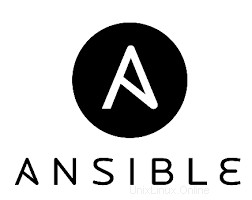
V tomto tutoriálu vám ukážeme, jak nainstalovat Ansible na Linux Mint 20. Pro ty z vás, kteří to nevěděli, Ansible je open-source software pro poskytování, správu konfigurace a nástroj pro nasazení aplikací umožňující infrastrukturu jako kód. Lze jej použít se systémy založenými na Linuxu i na systémech Windows. V současné době se Ansible používá také ke správě instancí EC2 v AWS, virtuálních počítačích a kontejnerech atd. Nevyžaduje žádné agent na spravovaných hostitelích, ale vyžaduje pouze připojení ssh.
Tento článek předpokládá, že máte alespoň základní znalosti Linuxu, víte, jak používat shell, a co je nejdůležitější, hostujete svůj web na vlastním VPS. Instalace je poměrně jednoduchá a předpokládá, že běží v účtu root, pokud ne, možná budete muset přidat 'sudo ‘ k příkazům pro získání oprávnění root. Ukážu vám krok za krokem instalaci jednoduchého systému automatizace IT Ansible na Linux Mint 20 (Ulyana).
Nainstalujte Ansible na Linux Mint 20 Ulyana
Krok 1. Než spustíte výukový program níže, je důležité se ujistit, že váš systém je aktuální, a to spuštěním následujícího apt příkazy v terminálu:
sudo apt update sudo apt install openssh-server sudo apt install software-properties-common
Krok 2. Instalace Ansible na Linux Mint 20.
Ve výchozím nastavení je Ansible k dispozici v základním úložišti Linux Mint. Nyní nainstalujeme Ansible na Linux Mint 20 provedením příkazu níže:
sudo apt install ansible
Instalaci Ansible můžete ověřit kontrolou nainstalované verze:
ansible --version
Krok 3. Nastavte klíče SSH.
Uzel Ansible controller používá pro přístup k hostitelským uzlům klíče ssh, nyní vygenerujeme klíč ssh a zkopírujeme veřejný klíč do souboru autorizovaných klíčů hostitelů:
ssh-keygen
Krok 4. Nakonfigurujte hostitelské uzly pro Ansible.
Chcete-li sdílet klíče ssh mezi ovládacím prvkem se spravovanými hostiteli, spusťte ssh-copy-id příklad příkazu je uveden níže:
ssh-copy-id [email protected] ssh-copy-id [email protected]
Dále otestujte, zda máte přístup k hostitelským uzlům z řadiče:
ssh [email protected] ssh [email protected]
Krok 5. Vytvořte Ansible Inventory File.
Inventář Ansible je soubor, který uvádí nebo definuje hostitele, kteří mají být spravováni prostřednictvím Ansible. /etc/ansible/hosts je výchozí soubor inventáře Ansible. Chcete-li nakonfigurovat soubor inventáře, otevřete /etc/ansible/hosts soubor a upravte konfigurace:
sudo nano /etc/ansible/hosts
Přidány následující řádky:
node 1 ansible_host=192.168.77.20 node 2 ansible_host=192.168.77.21
Uložte a zavřete soubor, poté potvrďte servery a vypište obsah souboru inventáře pomocí příkazu, jak je uvedeno níže:
ansible-inventory --list
Krok 6. Otestujte připojení.
Jakmile úspěšně nakonfigurujete uzel řadiče Ansible i uzly hostitele. Nyní by se Ansible mělo umět připojit k serverům uvedeným v souboru inventáře pomocí SSH:
ansible all -m ping -u meilana ansible node1 -m ping -u meilana
Zkontrolujte dostupné místo na Node1:
ansible node1 -a "df -h" -u meilana
Chcete-li aktualizovat všechny uzly, spusťte:
ansible all -m apt -a "upgrade=yes update_cache=yes" --become -K
Blahopřejeme! Úspěšně jste nainstalovali Ansible. Děkujeme, že jste použili tento návod k instalaci nejnovější verze Ansible simple IT automation na systém Linux Mint. Další nápovědu nebo užitečné informace naleznete oficiální webové stránky Ansible.